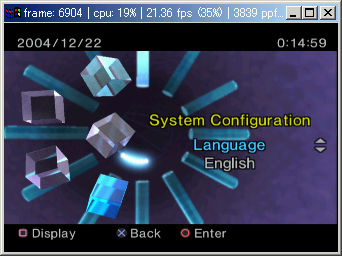
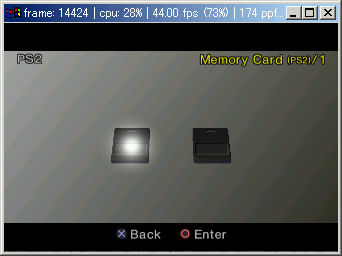
>titleman -c |
>titleman -a SLPS_010.31 |
>psu a BIDATA.PSU TITLE.DB BOOT.ELF IOMANX.IRX IPCONFIG.DAT PS2DEV9.IRX PS2IP.IRX PS2LINK.IRX PS2SMAP.IRX |
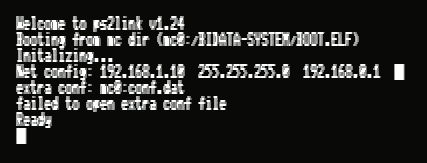
Reply from 192.168.0.10: bytes=32 time<10ms TTL=64 Reply from 192.168.0.10: bytes=32 time<10ms TTL=64 Reply from 192.168.0.10: bytes=32 time<10ms TTL=64 Reply from 192.168.0.10: bytes=32 time<10ms TTL=64 |
>ps2client -h 192.168.0.10 execee host:pukko.elf |
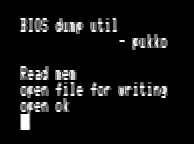
>ps2client -h 192.168.0.10 execee host:dumpbios.elf |
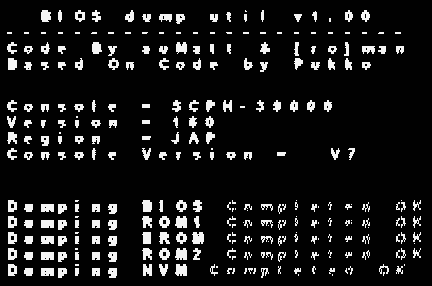
| SCPH-39000_BIOS_V7_JAP_160.BIN | …BIOSイメージ:4,194,304バイト | SCPH-39000_BIOS_V7_JAP_160.EROM | …EROM(拡張データ):1,835,008バイト | SCPH-39000_BIOS_V7_JAP_160.NVM | …NVM(ユーザ設定情報):1,024バイト | SCPH-39000_BIOS_V7_JAP_160.ROM1 | …ROM1(機種固有情報):262,144バイト | SCPH-39000_BIOS_V7_JAP_160.ROM2 | …ROM2(未使用?):262,144バイト |

